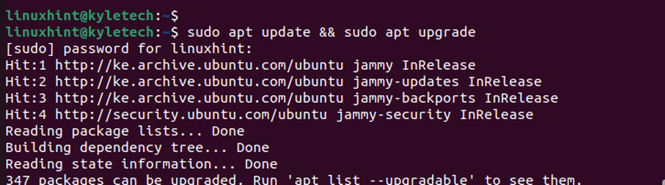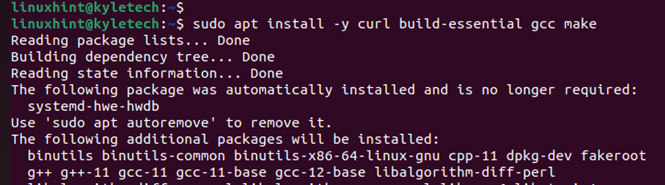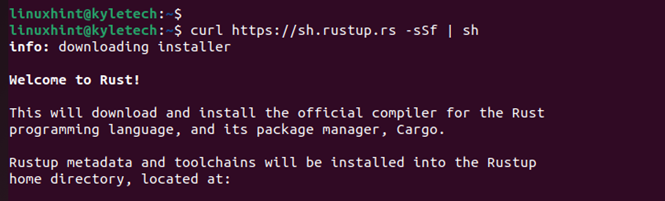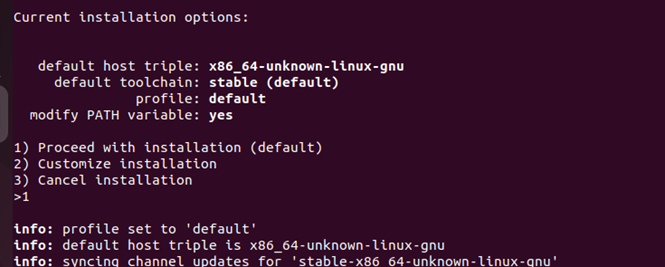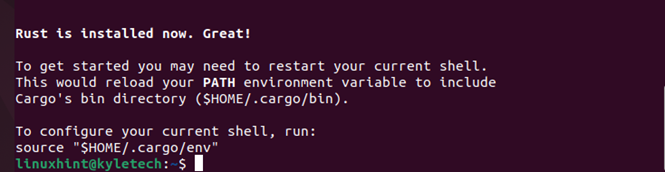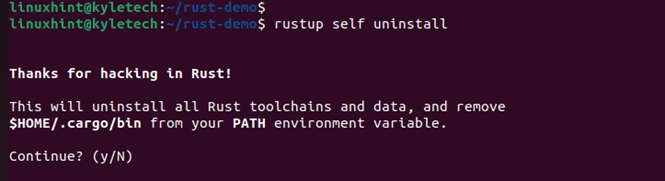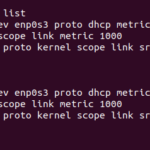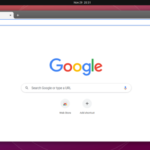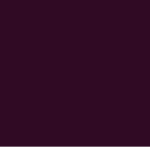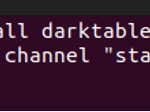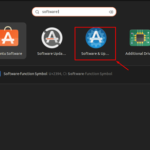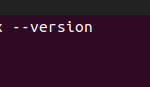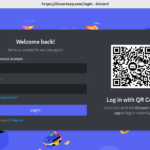¿Estás buscando cómo instalar Rust en Ubuntu 22.04? Rust es un lenguaje de programación de código abierto que ofrece seguridad de memoria, velocidad y paralelismo. Rust ofrece un mejor enfoque para crear varias aplicaciones, incluidos sistemas operativos, motores de juegos, componentes de navegador, sistemas de archivos, etc.
La guía de hoy presenta un tutorial completo sobre la instalación de Rust en Ubuntu 22.04 y la creación de su primer programa Rust.
Instalación paso a paso de Rust en Ubuntu 22.04
Si no ha probado Rust en Ubuntu, veremos los pasos para importar e instalar Rust en Ubuntu 22.04 y ofreceremos una introducción a la interacción con su terminal para crear un programa Rust simple. Veamos los pasos necesarios.
1. Actualice su sistema
Antes de llegar a la instalación de Rust, primero actualice su sistema Ubuntu para obtener la última versión de los paquetes y elimine los problemas de dependencia ejecutando el siguiente comando.
$ sudo apt actualizar && sudo apt actualizar
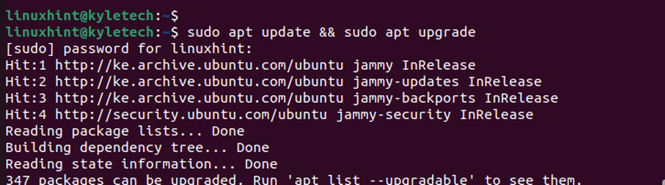
2. Instalar dependencias de Rust
Para una instalación exitosa de Rust, se deben instalar varios paquetes en su sistema. Entonces, use el siguiente comando para instalar todas las dependencias necesarias.
$ sudo apt install -y curl gcc make build-essential
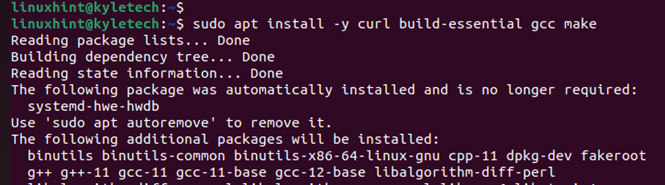
3. Descarga e instala Rust
Una vez que tengas instaladas las dependencias requeridas, debemos descargar los scripts de instalación de Rust usando curl. Tenga en cuenta que estamos usando el script de shell rustup, que es la forma recomendada de instalar Rust en Ubuntu. Utilice el siguiente comando para descargar e iniciar el instalador de Rust.
$ curl https: // sh.rustup.rs -sSf | sh
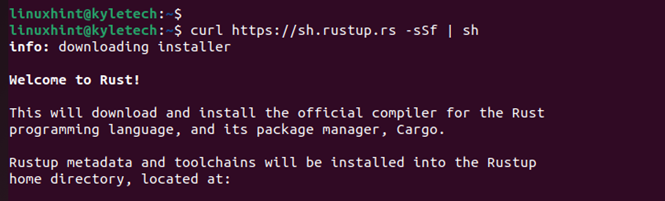
Se le pedirá que seleccione el tipo de instalación de Rust durante la instalación. Recomiendo usar la opción predeterminada a menos que comprenda el instalador de rustup.
Entonces, ingrese 1 para seleccionar la opción predeterminada y presione la tecla Enter para continuar con la instalación.
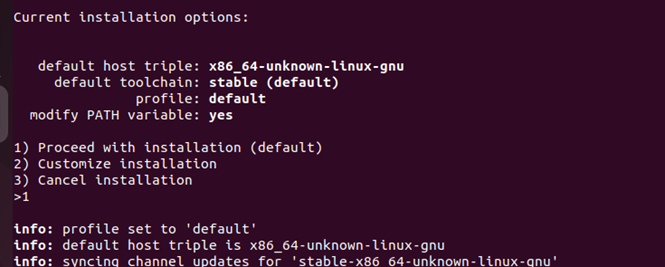
Espere a que se complete la instalación; la duración depende de la velocidad de Internet de su servidor. Una vez que se complete la instalación, se le notificará que Rust está instalado, como se muestra en la imagen a continuación.
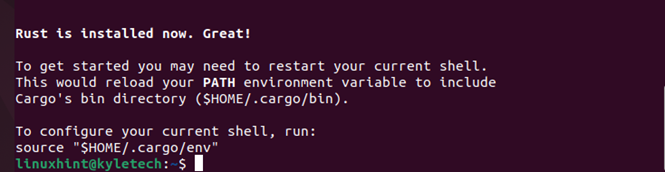
En este punto, ahora debe configurar su shell actual para el entorno Rust. Los siguientes comandos activarán el entorno.
$ fuente ~ / .profile
$ fuente ~ / .cargo / env

4. Verifique la instalación de Rust
Una vez que haya activado el entorno para Rust, confirme que la instalación fue un éxito al verificar su versión usando el siguiente comando.

Podemos confirmar que tenemos Rust instalado, y para nuestro caso la versión instalada es la 1.64.0
5. Creación de un programa Rust simple
Hasta ahora, hemos instalado Rust y verificado su instalación. Sin embargo, aún podemos crear un programa Rust simple para probar la instalación. Lo primero que debe hacer cuando trabaja con Rust es crear un espacio de trabajo para su proyecto.
Por lo tanto, creemos un directorio usando el siguiente comando. Puede crear su espacio de trabajo en cualquier lugar de su sistema.

A continuación, navegue por el directorio creado y use un editor para crear un archivo Rust. En este caso, estamos usando el editor nano y nuestro archivo es linuxhint.rs
$ cd rust-demo && nano linuxhint.rs

Con su archivo Rust abierto, vamos a crear un programa simple de Rust hello world, como se muestra en la imagen a continuación.

Guarde el archivo presionando ctrl + 0 y salga presionando ctrl + x.
Lo siguiente es compilar el archivo Rust usando el comando rustc .

Una vez compilado, cree su archivo ejecutable y ejecútelo, como en el caso a continuación.
¡Bingo! Ha creado su primer programa Rust en Ubuntu 22.04

Con Rust funcionando en su Ubuntu 22.04, proceda a crear otros proyectos de Rust para sus actividades. Tenga en cuenta que si quisiera eliminar Rust de su Ubuntu 22.04, el siguiente comando funcionaría para su caso.
$ rustup auto desinstalación
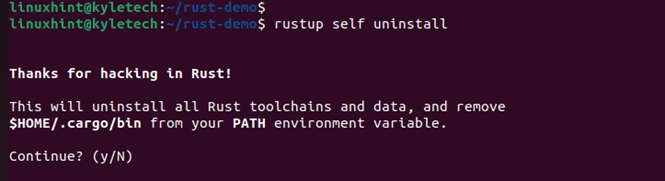
Conclusión
Rust ofrece una opción más rápida y ligera para crear aplicaciones. Hemos visto los pasos a seguir para instalar Rust en Ubuntu 22.04 y crear un programa Rust sencillo. Gracias a esta guía, ahora puede trabajar en proyectos Rust en su Ubuntu 22.04.